Bạn có bất ngờ khi phát hiện một thư mục có tên inetpub xuất hiện trong ổ đĩa cài đặt Windows của mình sau một bản cập nhật hệ thống gần đây? Nhiều người dùng đã lầm tưởng đây là thư mục trống không cần thiết và quyết định xóa bỏ. Tuy nhiên, nếu bạn đã thực hiện điều đó, việc khôi phục lại thư mục này là cực kỳ quan trọng đối với bảo mật thiết bị của bạn. Trên thoibaocongnghe.net, chúng tôi sẽ giúp bạn hiểu rõ về thư mục inetpub và hướng dẫn chi tiết cách khôi phục nó một cách an toàn nhất.
Thư Mục Inetpub Là Gì và Tại Sao Nó Xuất Hiện?
Microsoft thường xuyên phát hành các bản cập nhật bảo mật để vá lỗi và cải thiện hệ thống. Cụ thể, sau khi người dùng Windows 10 và Windows 11 cài đặt các bản cập nhật bảo mật như KB5055523 (dành cho Windows 11) và KB5055518 (dành cho Windows 10) vào tháng 4, nhiều người đã phát hiện ra thư mục inetpub mới trong ổ đĩa C.
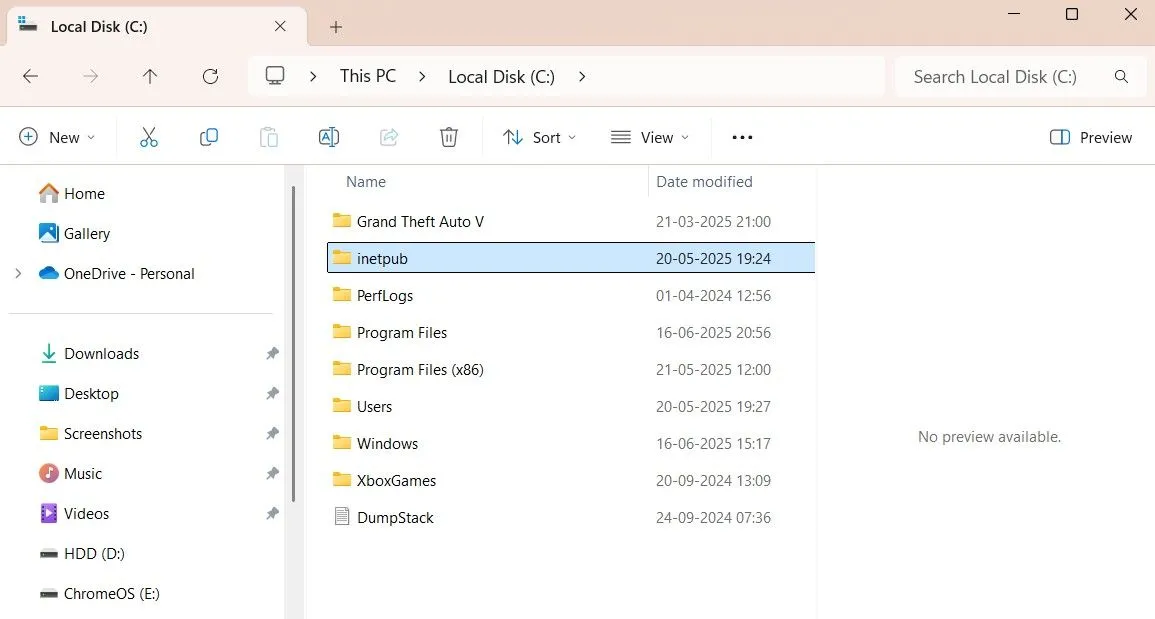 Thư mục inetpub xuất hiện trong ổ đĩa C của Windows
Thư mục inetpub xuất hiện trong ổ đĩa C của Windows
Thư mục inetpub về cơ bản có liên quan đến Internet Information Services (IIS), một dịch vụ cho phép các nhà phát triển và quản trị viên máy chủ lưu trữ các trang web hoặc ứng dụng web trên hệ điều hành Windows. Theo mặc định, dịch vụ IIS này thường bị vô hiệu hóa nhưng có thể được kích hoạt thông qua mục “Windows Features”. Khi IIS được bật, thư mục inetpub sẽ chứa nhiều thư mục con như history, logs, temp, v.v.
Tuy nhiên, thư mục inetpub được tạo sau bản cập nhật bảo mật tháng 4 lại không chứa bất kỳ thư mục con nào và thậm chí còn xuất hiện trên các thiết bị mà dịch vụ IIS không được kích hoạt. Điều này khiến nhiều người lầm tưởng đây là một lỗi hoặc sự cố của bản cập nhật và tiến hành xóa nó.
Sau đó, Microsoft đã cập nhật tài liệu hỗ trợ KB5055523, xác nhận rằng việc tải xuống bản cập nhật bảo mật sẽ tạo ra một thư mục %systemdrive%inetpub mới trên máy tính của bạn. Thư mục này là một phần của quá trình xử lý lỗ hổng bảo mật trong dịch vụ Windows Process Elevation, mà Microsoft gọi là CVE-2025-21204. Tài liệu cũng nêu rõ rằng thư mục này sẽ xuất hiện trên mọi hệ thống đã cài đặt bản cập nhật KB5055524, bất kể dịch vụ IIS có được bật hay không.
Lỗ hổng CVE-2025-21204 cho phép các tác nhân trái phép khai thác các liên kết tượng trưng (symlink) để leo thang đặc quyền, thực hiện hoặc thao tác các hoạt động quản lý tệp bằng cách sử dụng Windows servicing stack và thư mục inetpub trên ổ đĩa cài đặt Windows. Để khắc phục vấn đề này, Microsoft đã phát hành bản cập nhật bảo mật tháng 4, trong đó thư mục inetpub được tạo sẵn trong thư mục cài đặt Windows.
Dù các chi tiết kỹ thuật có thể phức tạp, điểm mấu chốt là thư mục inetpub đóng vai trò cực kỳ quan trọng đối với bảo mật của hệ thống Windows và bạn tuyệt đối không nên xóa nó. Vậy nếu bạn đã lỡ xóa thư mục này thì sao?
Làm Thế Nào Để Khôi Phục Thư Mục Inetpub Nếu Bạn Đã Lỡ Xóa?
Nếu bạn đã xóa thư mục inetpub vì nghĩ rằng nó trống rỗng, việc đơn giản là tạo lại một thư mục mới có tên inetpub sẽ không hiệu quả. Lý do là thư mục inetpub mà Microsoft tạo sau khi cài đặt bản cập nhật tháng 4 chứa các quyền đặc biệt không thể được sao chép bằng cách tạo thư mục theo cách thông thường. Nếu bạn kiểm tra cột “Owner” (Chủ sở hữu) trong File Explorer, bạn sẽ thấy “System” là chủ sở hữu của thư mục inetpub do Microsoft tạo. Điều này cho thấy thư mục có các quyền quan trọng do hệ thống cung cấp, trong khi thư mục bạn tạo thủ công sẽ hiển thị tên người dùng của bạn.
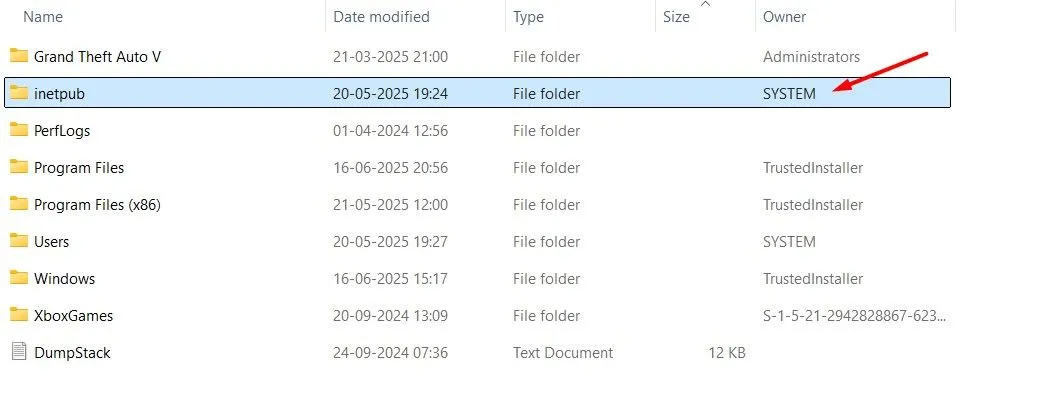 Cột Owner hiển thị System cho thư mục inetpub trong File Explorer
Cột Owner hiển thị System cho thư mục inetpub trong File Explorer
Có ba cách để khôi phục thư mục inetpub trên máy tính Windows của bạn:
1. Khôi Phục Từ Thùng Rác
Cách này chỉ khả dụng nếu bạn chưa xóa vĩnh viễn thư mục inetpub khỏi hệ thống. Hãy mở Thùng rác (Recycle Bin), tìm kiếm thư mục inetpub và nhấp chuột phải, chọn “Restore” (Khôi phục) để đưa nó về vị trí cũ.
2. Kích Hoạt Dịch Vụ IIS Trong Windows Features
Để thực hiện, bạn hãy mở Start Menu, gõ “Control Panel” vào thanh tìm kiếm và nhấn Enter. Trong Control Panel, điều hướng đến Programs > Programs and Features > Turn Windows Features On or Off. Sau đó, tìm và đánh dấu vào ô “Internet Information Services” rồi nhấp vào “OK”. Sau khi hoàn tất, hãy khởi động lại máy tính, và bạn sẽ thấy thư mục inetpub xuất hiện trở lại trong ổ đĩa cài đặt Windows.
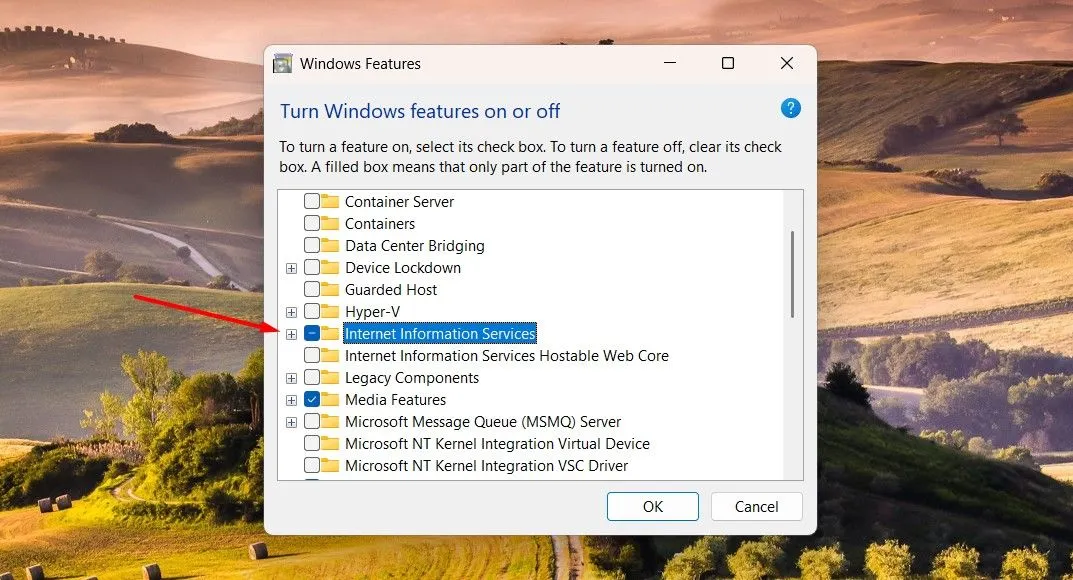 Hộp kiểm Internet Information Services trong Windows Features để bật IIS
Hộp kiểm Internet Information Services trong Windows Features để bật IIS
Tuy nhiên, việc kích hoạt dịch vụ IIS cũng sẽ tạo ra các thư mục bổ sung như temp, history, log và nhiều thư mục khác trên máy tính của bạn. Những thư mục này là không cần thiết trừ khi bạn là nhà phát triển có ý định lưu trữ trang web hoặc ứng dụng trên máy của mình.
3. Sử Dụng PowerShell Script Của Microsoft (Cách Được Khuyến Nghị)
Đây là cách tốt nhất để khôi phục thư mục inetpub vì nó không kích hoạt dịch vụ IIS, nghĩa là bạn sẽ không phải đối phó với tất cả các thư mục con không cần thiết mà dịch vụ này tự động tạo ra.
Vì bạn cần thay đổi ACL (Access Control Lists) của thư mục và cài đặt các mô-đun, hãy khởi chạy Windows PowerShell với quyền quản trị viên (Run as administrator). Sau đó, nhập các lệnh sau và nhấn Enter sau mỗi lệnh:
Đầu tiên, thiết lập chính sách thực thi để cho phép chạy script:
Set-ExecutionPolicy -Scope Process -ExecutionPolicy Bypass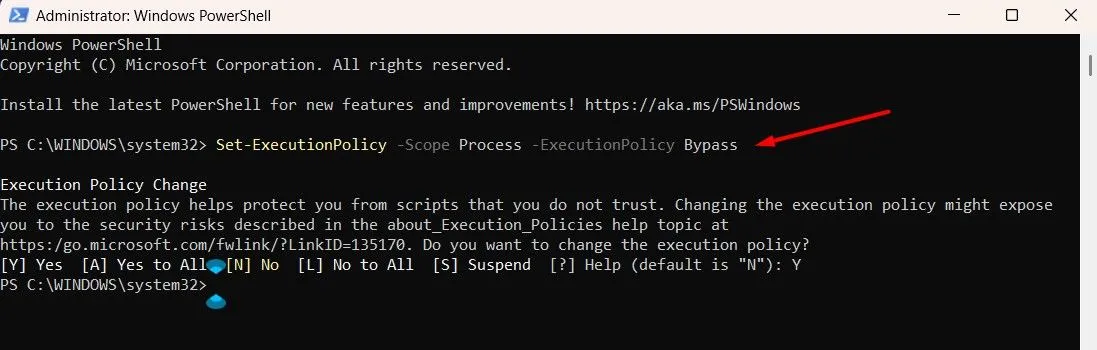 Lệnh Set-ExecutionPolicy Bypass trong PowerShell để thiết lập chính sách thực thi
Lệnh Set-ExecutionPolicy Bypass trong PowerShell để thiết lập chính sách thực thi
Tiếp theo, cài đặt script Set-InetpubFolderAcl:
Install-Script -Name Set-InetpubFolderAcl -ForceNếu PowerShell nhắc bạn cài đặt nhà cung cấp NuGet, hãy gõ Y và nhấn Enter. Sau đó, chạy lại lệnh Install-Script ở trên một lần nữa.
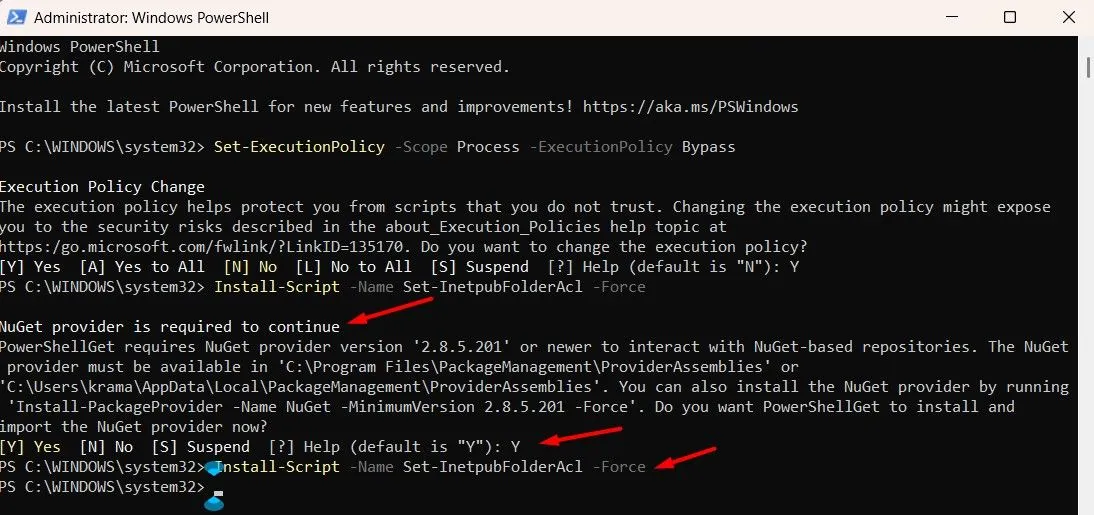 Thông báo yêu cầu cài đặt NuGet provider trong PowerShell khi chạy script
Thông báo yêu cầu cài đặt NuGet provider trong PowerShell khi chạy script
Bây giờ, để tạo lại thư mục inetpub với các quyền chính xác, hãy chạy lệnh này:
Set-InetpubFolderAcl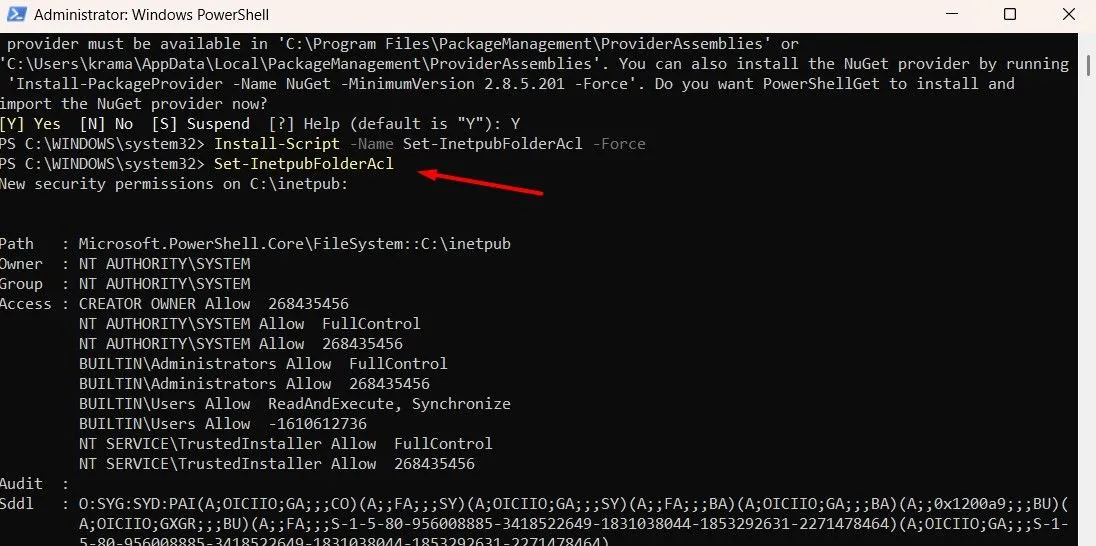 Thực thi lệnh Set-InetpubFolderAcl để tạo lại thư mục inetpub trong PowerShell
Thực thi lệnh Set-InetpubFolderAcl để tạo lại thư mục inetpub trong PowerShell
Nếu PowerShell hiển thị thông báo lỗi “Command Not Found” (Lệnh không tìm thấy), hãy thực thi lệnh sau:
& "C:Program FilesWindowsPowerShellScriptsSet-InetpubFolderAcl.ps1"Sau khi chạy các lệnh trên, bạn sẽ tìm thấy thư mục inetpub đã được tạo lại an toàn trong ổ đĩa cài đặt Windows của mình với các quyền chính xác mà Microsoft mong muốn.
Kết Luận
Thư mục inetpub, dù trống rỗng và có vẻ không quan trọng, lại đóng vai trò then chốt trong việc vá lỗ hổng bảo mật nghiêm trọng trên Windows. Việc hiểu rõ về mục đích và cách thức hoạt động của nó giúp bạn tránh những rủi ro không đáng có cho hệ thống. Nếu đã lỡ xóa, đừng lo lắng, các phương pháp khôi phục mà thoibaocongnghe.net đã hướng dẫn sẽ giúp bạn bảo vệ thiết bị của mình. Microsoft lẽ ra nên xử lý thư mục này một cách rõ ràng hơn, có thể bằng cách ẩn nó đi theo mặc định, để giảm thiểu sự nhầm lẫn và tình trạng người dùng vô tình xóa mất.
Bạn có câu hỏi hoặc ý kiến nào về thư mục inetpub không? Hãy chia sẻ trong phần bình luận bên dưới để thoibaocongnghe.net và cộng đồng cùng thảo luận nhé!